Jedwali la yaliyomo
Inapokuja suala la kuhariri video, Adobe Premiere Pro ni mojawapo ya zana bora zaidi zinazopatikana. Chochote unachohitaji kuhariri video, kuna uwezekano kuwa utaweza kupata unachohitaji ukitumia Adobe Premiere Pro.
Moja ya faida za Adobe Premiere Pro ni mpangilio mzuri sana wa kuhariri video kwani hukuruhusu tu kufanya hivyo. hariri picha zako ili kuzikusanya kuwa bidhaa ya mwisho, lakini pia hukuruhusu kurekebisha, kurekebisha, na kubadilisha video yako wakati jambo fulani limeenda vibaya.
Na mojawapo ya matatizo ya kawaida ambayo yanaweza kutokea ni tete. video. Kwa hivyo ili kurekebisha hili tunahitaji Kuimarisha Video.
Kwa Nini Tunahitaji Kuimarisha Video Inayotetemeka katika Premiere Pro?

Picha za kutikisika zinaweza kutokea kwa mtu yeyote. Labda tripod yako ilikuwa na upepo mkali nje na ikasababisha mtu kutathmini video iliyonaswa. Labda gimbal haikusawazishwa kabisa na kuna kutikisika kidogo. Au hata mkono usio na utulivu unaweza kusababisha picha isiyo na usawa ikiwa unakwenda kwa njia ya mkono. Kunaweza kuwa na sababu nyingi za kuishia na video tete.
Hata iwe sababu gani, ni jambo linalohitaji kurekebishwa. Picha za kutikisika, video zinazotetereka, au video isiyo na usawa wakati haipaswi kuwa inasumbua sana kwa yeyote anayetazama video. Inafanya kuwa vigumu kuzingatia kile ambacho kimerekodiwa na itasababisha rekodi duni ya mwisho - kwa ufupi, haionekani kuwa nzuri.
Kwa bahati nzuri,Premiere Pro ina kila kitu unachohitaji ili kurekebisha tatizo.
Jinsi ya Kuimarisha Video katika Premiere Pro
Premiere Pro hurahisisha uimarishaji wa video kwa kutumia Athari ya Kiimarishaji cha Warp.
Hatua ya 1
Ingiza klipu yako ya video kwenye Premiere Pro. Anzisha Mradi mpya kwa kwenda kwenye Faili, Mpya, Mradi, na kuchagua video yako.
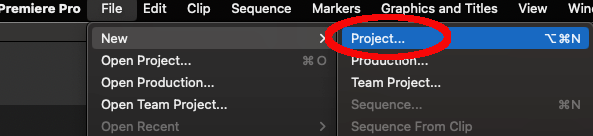
KIDOKEZO CHA KIBODI: CTRL+ALT+N (Windows) , CMD+OPT+N (Mac)
Hatua ya 2
Ukishaingiza klipu ya video, iongeze kwenye rekodi yako ya matukio kwa kuiburuta kutoka kwa dirisha la onyesho la kukagua hadi kalenda ya matukio.
Hatua ya 3
Bofya kikundi cha Madoido, kisha uchague folda ya Madhara ya Video.
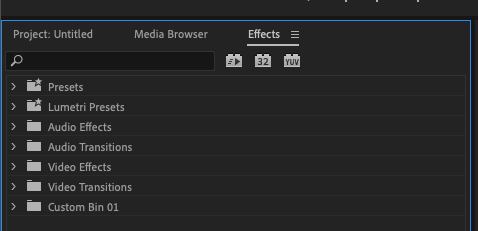
Hatua ya 4
Bofya Madoido ya Video ili kupanua folda. Kisha bonyeza Distort kupanua folda hiyo. Hatimaye, chagua chaguo la Warp Stabilizer.
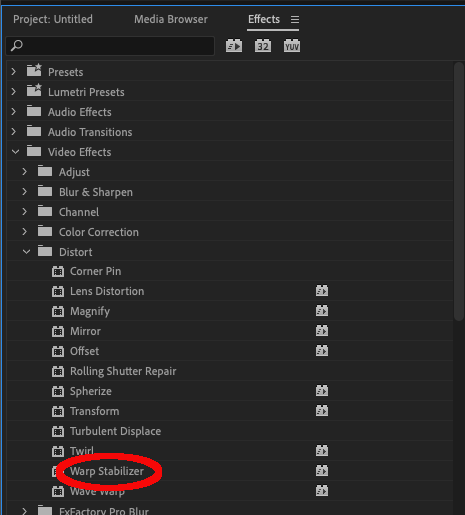
Kuna idadi ya vigezo vinavyoweza kurekebishwa ili kubadilisha jinsi Premiere Pro inavyotumia athari ya uimarishaji.
- Motion Smooth: Hii itadumisha msogeo wa awali wa kamera lakini kuifanya ionekane laini na iliyong'arishwa zaidi. Huu ndio mpangilio chaguomsingi wa Premiere Pro.
- Hakuna Mwendo: Itafanya Premiere Pro kujaribu na kuondoa mwendo wote kwenye video. Hii ni muhimu ikiwa, kwa mfano, una picha tuli ya kamera inayoshikiliwa kwa mkono ambapo kuna mtikiso kidogo kwenye klipu. Ukiitumia kwenye video ambayo ina viunzi na miteremko ya kimakusudi, utaishia na vizalia vya programu kwenye video.na baadhi ya matokeo ya ajabu sana.
- Ulaini : Kurekebisha mipangilio ya Ulaini kutabadilisha kiasi cha uthabiti kinachotumika kwenye video. Kadiri unavyotuma ombi, ndivyo picha zitakavyoonekana "laini", lakini kadri zinavyotumika, ndivyo picha zinaweza kupunguzwa au kurekebishwa na programu.
Hii inaweza kuchukua mazoezi kidogo kupata haki. Hata hivyo, mipangilio chaguomsingi ya 100% kwa kawaida ni mahali pazuri pa kuanzia na mara nyingi inaweza kuwa sawa kwa mahitaji mengi ya uimarishaji.
Pia inawezekana kurekebisha mienendo ya kukanusha (miondoko inayosawazisha picha) kwa kubadilisha mipangilio chini ya Mbinu.
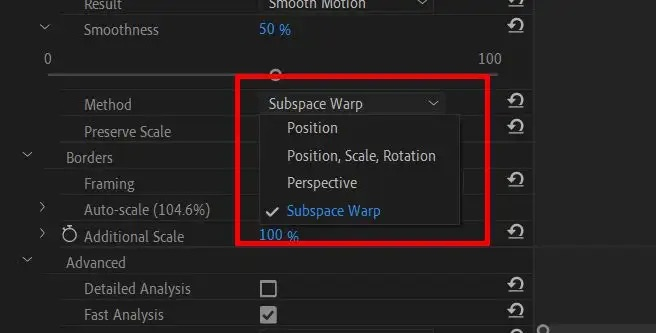
Mipangilio hii ni:
- Subspace Warp : Hii ndiyo modi chaguo-msingi ya Premiere Pro. Programu itajaribu kukunja fremu na kuvuta kila kitu kwenye picha moja, iliyoimarishwa.
- Nafasi : Huu ndio msingi wa uimarishaji wote na njia ya moja kwa moja ambayo video yako inaweza kutengemaa. .
- Msimamo, Mizani na Mzunguko : Taarifa inayohusiana na nafasi, kipimo na maelezo ya mzunguko yatatumika kuleta picha hiyo kwa utulivu. Ikiwa Premiere Pro haina maelezo ya kutosha kufanya hivi, itafanya chaguo yenyewe.
- Mtazamo : Njia hii inachukua pembe zote nne za fremu na athari na kuzibandika, kwa kutumia hii. kama njia ya uimarishaji.
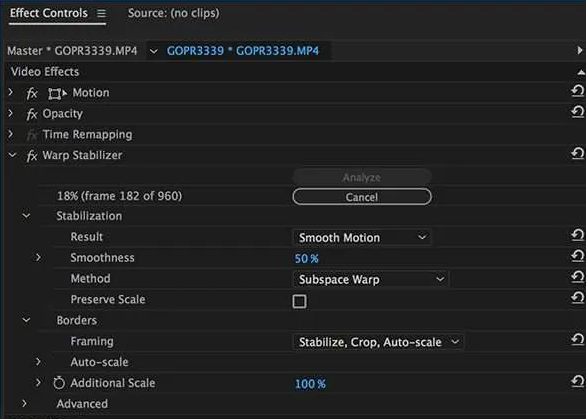
Ukipataumechagua vigezo ambavyo vitafanya kazi vyema zaidi kwa video yako kisha unaweza kuendelea.
Hatua ya 5
Premiere Pro sasa itachanganua video yako ili kutumia athari ya uimarishaji. Tafadhali fahamu kuwa kwa sababu ya uchangamano, hii inaweza kuchukua muda.
Kwa hivyo unahitaji kuwa na subira ili kuruhusu Premiere Pro ifanye mambo yake! Kadiri video inavyochukua muda mrefu, ndivyo itakavyochukua Premiere Pro kutekeleza athari.
Hatua ya 6
Pindi Premiere Pro inapomaliza kuchanganua video yako, itatumia athari. Hili pia linaweza kuchukua muda, kwa hivyo tafadhali kuwa mvumilivu.
Hatua ya 7
Madoido yanapotumika, unaweza kuicheza ili kuona kama uimarishaji imekuridhisha.
Unaweza pia kupenda:
- Jinsi ya Kugeuza Video katika Premiere Pro
Mbinu Mbadala za Kuimarisha Video
Ingawa athari ya Warp Stabilizer inaweza kufanya kazi nzuri ya kuleta uthabiti wa video yako inayotetereka, baadhi ya njia mbadala zinaweza kusaidia.
Kuna programu-jalizi za watu wengine ambazo zinaweza kusaidia unapohitaji kuleta utulivu wa video zinazotetereka. Nyingi kati ya hizi zina vidhibiti vya ziada na huruhusu kiwango kikubwa zaidi cha uboreshaji kuliko Adobe Premiere Pro.
Kwa hivyo ukipata kwamba, hata baada ya kutumia Warp Stabilization, hupati matokeo unayotaka, ukiwekeza kwenye theluthi moja. programu-jalizi ya -party inaweza kuwa njia ya kufuata.
Uwezekano mwingine ni kutumia Suite ya Adobe ya After Effects. Pia ina WarpKiimarishaji, kama vile Premiere Pro, lakini ni sahihi zaidi na hivyo kinaweza kutoa matokeo bora zaidi linapokuja suala la kuondoa kutikisika kwa kamera.
After Effects ina chaguo la kutumia ufuatiliaji wa mwendo na fremu muhimu ili kuleta utulivu wa video mwenyewe. . Kujifunza jinsi hizi zinavyofanya kazi na jinsi zinavyoweza kutumika kwa video zako hufanya tofauti kubwa kwa matokeo ya mwisho.
Ingawa hili linahitaji ujuzi zaidi wa kiufundi, na inachukua mazoezi fulani ili kuzoea, bidhaa ya mwisho ni kwa kawaida ni bora kuliko mbinu ya kiotomatiki ambayo Uimarishaji wa Warp ya Premiere Pro inachukua.
Vidokezo na Mbinu za Kuimarisha Video katika Premiere Pro
Kutumia kifaa kuleta utulivu wa video yako ndiyo njia bora ya kuhakikisha matokeo mazuri. Kadiri mtetemeko unavyopungua kwenye video asili, ndivyo programu itahitaji kusahihisha linapokuja suala la kuhariri.
Kuna aina tatu kuu za maunzi ya uimarishaji. Hizi ni:
-
Tripodi
Karibu sana kila mtu anapaswa kufahamu tripod, na kila mtu ambaye ana nia ya dhati ya kurekodi video anapaswa kuwa nayo.
Kuweka kamera yako, au hata simu yako ya mkononi, kwenye tripod itasababisha picha dhabiti. Pia itaruhusu kamera laini na yenye maji kupita kiasi, ikilinganishwa na upigaji picha unaoshikiliwa kwa mkono.
Kugeuza na kuinamisha ni rahisi, na mtikisiko wowote wa kamera unapaswa kuwekwa kwa kiwango cha chini kabisa.
-
Gimbals
Gimbals njookatika maumbo na saizi zote na inaweza kupatikana kwenye baadhi ya vifaa vya bei nafuu hadi vya bei ghali zaidi.
Wanatumia mchanganyiko wa gyroscopes zinazodhibitiwa na teknolojia na kusawazisha uzani ili kufikia mwendo laini wa asili unaoendelea. kamera ni thabiti hata katika hali ngumu zaidi.
Gimbals ni zana muhimu sana kwa watengenezaji filamu na ina thamani ya uwekezaji ili kusaidia kutengeneza picha laini.
-
Kamera za kudumu.
Kamera thabiti kwa hakika ni za kitaalamu katika soko, lakini bado zinafaa kutajwa.
Kamera ya Steady ni sehemu ya suti nzima ambayo huvaliwa kimwili na mpiga kamera na hutumika. hutumika katika utayarishaji wa televisheni na filamu kitaalamu.
Ni kifaa chagumu na kinahitaji ujuzi na mafunzo mahususi ili kufanya kazi ipasavyo. Hata hivyo, matokeo ndiyo uimarishaji bora wa picha kuliko zote.
-
Uteuzi wa Kamera
Kama sheria, kamera nyepesi ni vigumu kudumisha uthabiti kuliko zile nzito. Hii inafaa kukumbuka unaponunua kamera.
Vifaa vyepesi vina uwezekano mkubwa wa kuathiriwa na matukio ya nje, kama vile upepo mkali. Kamera nzito zitakuwa na uthabiti zaidi lakini inaweza kuwa vigumu zaidi kusogea ili kupata mwendo laini wa kamera.
Kuzingatia usawa kati ya hizi mbili ni muhimu wakati wa kuchagua kamera sahihi ya kupiga nayo.
-
Mipangilio ya Athari ya Kiimarishaji cha Warp
Inafaa kufahamuMipangilio ya Kina katika Uimarishaji wa Warp.
Hizi zinaweza kuonekana kuwaogopesha wageni, na inaweza kuwa jambo la kufadhaisha kukaa kwa dakika huku Premiere Pro ikirekebisha video yako tu ili kuona hairidhishi.
Hata hivyo, kujifunza jinsi mipangilio hii inavyoathiri matokeo ya mwisho itafanya mabadiliko ya kweli kwa video yako.
Wakati mwingine, hata marekebisho madogo zaidi hutoa matokeo mazuri, kwa hivyo chukua muda kujifunza mabadiliko hayo hufanya nini.
Lini. unatumia uthabiti kwa picha zako, moja ya athari ni kwamba taswira itapunguzwa kidogo. Adobe Premiere Pro "inakuza ndani" kidogo ili kutumia athari ya uimarishaji na kutoa picha dhabiti.
Hii inamaanisha unaweza kuona maelezo ya pembeni kwenye video yako hayapo tena, au kwamba umakini ni mgumu zaidi kuliko ule wa asili. video.
Hata hivyo, hili pia ni jambo ambalo unaweza kurekebisha. Chini ya Mipangilio ya Kina, unaweza kubadilisha kitelezi cha Punguza Isiyo Laini Zaidi. Hii hukuwezesha kusawazisha kiasi cha upunguzaji wa programu kitakachotumika kwa uwiano dhidi ya jinsi matokeo ya mwisho yatakavyokuwa laini.
-
Ukiwa na Picha za Shaky, Chini ni Zaidi
Onyesho la Kwanza la uimarishaji mdogo Pro lazima atekeleze, kadiri athari hii ya "kuza" itatumika, kwa hivyo hii ni sababu nyingine nzuri ya kutikisika kidogo katika video asili iwezekanavyo.
Baada ya kupata mpangilio unaofaa wa uimarishaji wako, unaweza pia kuuza nje kama Preset.Hii inamaanisha kuwa hutalazimika kupitia marudio ya kurekebisha mipangilio kila wakati unapohitaji kuimarisha kipande kipya cha picha, kwa hivyo ni vyema kukumbuka kufanya hivi.
Sheria bora ya kidole gumba inapokuja. ili kuleta utulivu wa video ni hii - kadiri video inavyotikisa inavyopungua, ndivyo Adobe Premiere Pro itahitaji kufanya kazi kidogo baada ya utayarishaji ili kuirekebisha na matokeo yatakuwa bora zaidi!
Hitimisho
Ikiwa umelaaniwa kwa picha za video zinazotetereka, ni vyema kujua kwamba kuna jambo ambalo linaweza kufanywa kuihusu. Na Adobe Premiere Pro ina zana zote unazohitaji ili kushughulikia video zinazotetereka kwa zana yake ya kusawazisha warp.
Kwa kutumia warp stabilizer, ni mibofyo michache tu na mipangilio michache rahisi kabla ya video zako zinazotetereka kusahaulika. !

